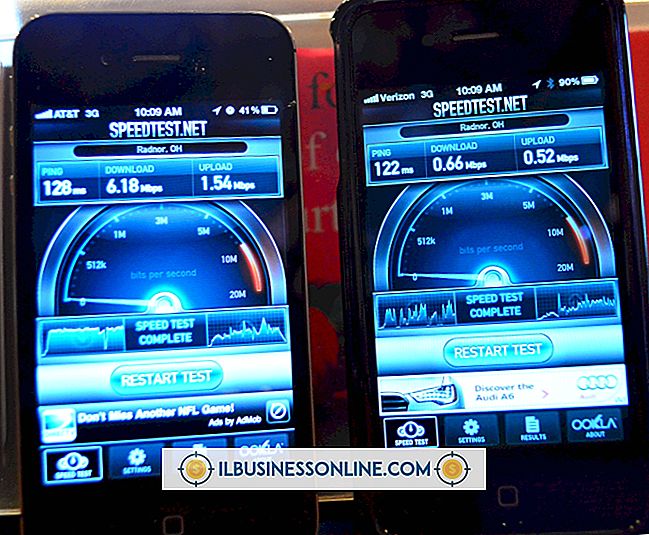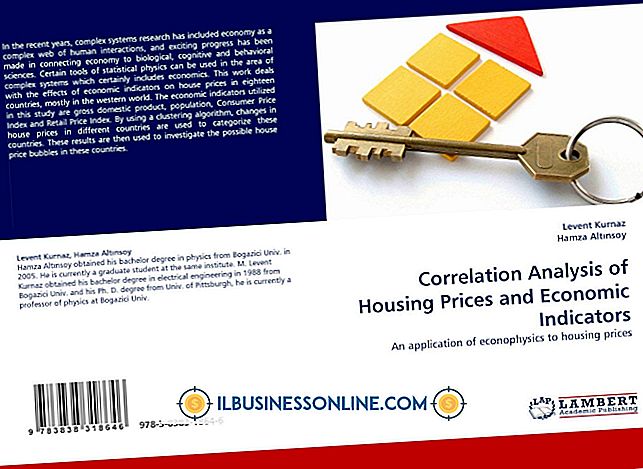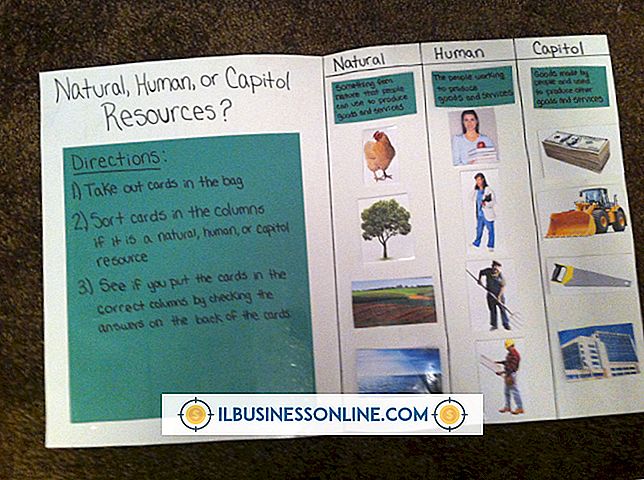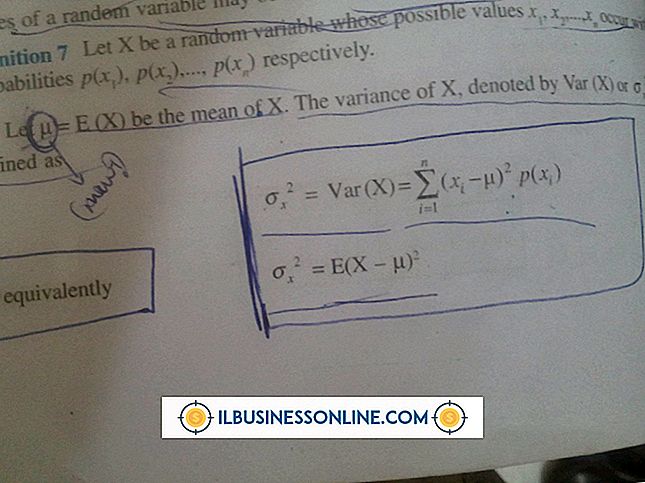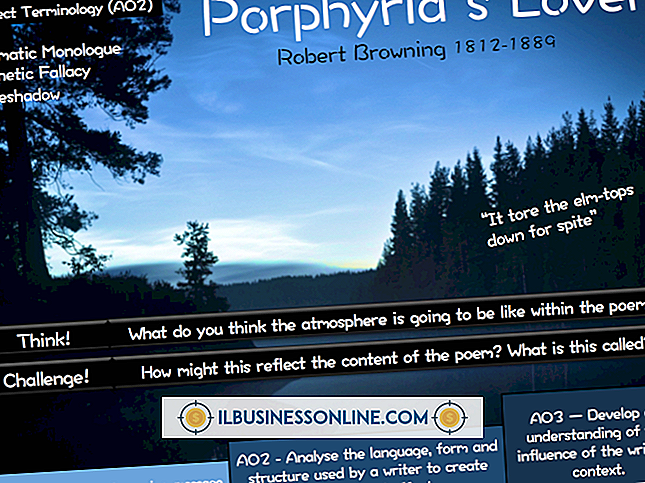Cách sử dụng MyWi với máy Mac

MyWi là một ứng dụng kết nối dành cho iPhone đã jailbreak, cho phép bạn chia sẻ kết nối dữ liệu di động của thiết bị với máy tính, máy tính bảng và máy tính xách tay. Ứng dụng hỗ trợ ba chế độ chia sẻ kết nối, tất cả đều có thể được sử dụng cùng với máy tính Mac, miễn là máy tính được trang bị kết nối Bluetooth. Ngay cả khi máy Mac của bạn không có Bluetooth, bạn vẫn có thể sử dụng chế độ kết nối Wi-Fi và USB để có được kết nối Internet từ iPhone để luôn đứng đầu doanh nghiệp khi đi du lịch.
Kết nối USB
1.
Khởi chạy ứng dụng MyWi trên iPhone của bạn bằng cách nhấn vào biểu tượng của nó trên Màn hình chính.
2.
Kết nối iPhone của bạn với máy Mac bằng cáp USB. Mac tự động phát hiện iPhone đã được kết nối.
3.
Nhấn vào nút "USB" trong menu trên đầu màn hình MyWi trên iPhone của bạn.
4.
Trượt công tắc "Tethering USB" sang "Bật". Máy Mac của bạn tự động phát hiện kết nối Internet mới đã được thiết lập và bắt đầu chia sẻ kết nối dữ liệu di động của iPhone của bạn.
Chia sẻ kết nối Wi-Fi
1.
Khởi chạy MyWi trên iPhone của bạn và nhấn nút "Wi-Fi" trong menu ở đầu màn hình.
2.
Nhấn vào nút "Tên điểm phát sóng" và nhập tên cho kết nối được kết nối Wi-Fi của bạn. Điều này được sử dụng để xác định dây nối Wi-Fi trên máy Mac của bạn khi tìm kiếm mạng mới.
3.
Nhấn vào nút "Bảo mật" và đặt "Loại bảo mật" thành "WPA2." Nhấn vào nút "Mật khẩu" và nhập mật khẩu để bảo mật kết nối dữ liệu di động được chia sẻ của iPhone của bạn.
4.
Trượt nút "Điểm truy cập WiFi" sang "Bật". MyWi hiện đang hoạt động như một bộ định tuyến không dây.
5.
Nhấp vào nút "AirPort" trên màn hình máy Mac của bạn để hiển thị danh sách các mạng Wi-Fi gần đó. Nhấp vào mạng MyWi - được xác định bằng tên hotspot bạn đã nhập trong Bước 2 - và nhập mật khẩu bảo mật. Máy Mac của bạn hiện được kết nối với iPhone thông qua ứng dụng MyWi.
Kết nối Bluetooth
1.
Khởi chạy MyWi trên iPhone của bạn và nhấn nút "Bluetooth".
2.
Trượt công tắc "Bluetooth" sang "Bật".
3.
Nhấp vào menu "Apple" trên máy Mac của bạn và chọn "Tùy chọn hệ thống".
4.
Nhấp vào "Bluetooth" và chọn hộp "Bật" để kích hoạt kết nối Bluetooth trên máy Mac của bạn. Nhấp vào "Thiết lập thiết bị mới." Chọn iPhone của bạn từ danh sách các thiết bị Bluetooth trong phạm vi.
5.
Nhập cùng mã PIN trên máy Mac và iPhone để ghép nối hai thiết bị. Sau khi được ghép nối, MyWi sẽ tự động bắt đầu chia sẻ kết nối Internet của iPhone với máy Mac của bạn.
Những điều cần thiết
- Cáp USB iPhone
Lời khuyên
- Ngay cả khi Bluetooth bị tắt trong cài đặt iPhone của bạn, MyWi sẽ tự động kích hoạt nó khi bạn trượt công tắc "Tethering Bluetooth" sang "Bật". Nó cũng tắt Bluetooth khi bạn tắt kết nối.
- Chia sẻ kết nối Wi-Fi là tùy chọn tốt nhất nếu bạn muốn chia sẻ kết nối Internet của iPhone với nhiều thiết bị cùng một lúc.
- Tether Bluetooth đòi hỏi ít năng lượng pin nhất khi sử dụng kết nối không dây.
- Tether USB cho phép bạn sạc iPhone trong khi chia sẻ kết nối với Mac, nhưng tăng tốc độ cạn kiệt pin của Mac.
Cảnh báo
- Một máy tính sử dụng nhiều dữ liệu hơn iPhone khi lướt web, vì vậy hãy đảm bảo bạn không vượt quá mức trợ cấp dữ liệu của hợp đồng và phải chịu thêm phí.
- Mặc dù bạn có thể sử dụng tính năng chia sẻ kết nối Wi-Fi mà không cần bảo mật, nhưng điều này không được khuyến khích. Nếu không có mật khẩu bảo mật, bất kỳ ai trong phạm vi đều có thể kết nối với iPhone của bạn và sử dụng kết nối dữ liệu của nó.